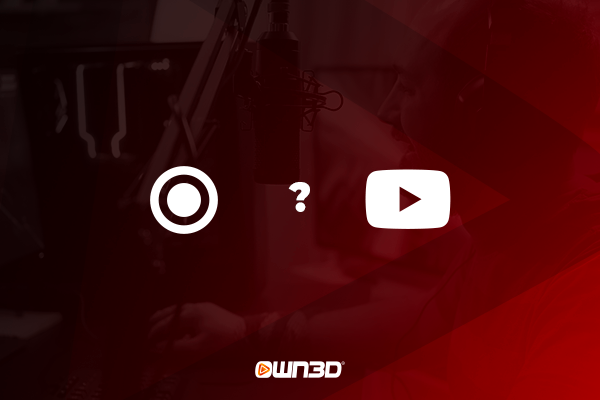1 YouTube Stream aufzeichnen – Das solltest du beachten!
Die meisten Streaming-Programme, darunter auch OBS Studio, haben eine integrierte Aufnahmefunktion, die es erlaubt, deinen Bildschirm aufzuzeichnen. Da dein Livestreaming-Tool jedoch bereits alle Hände voll damit zu tun hat, deinen Livestream ins Internet zu übertragen, wirst du auf ein zusätzliches Programm zugreifen müssen, welches den Job der Aufnahme erledigt.
Achte dabei darauf, dass Aufzeichnungen von besonders langen Streams extrem viel Festplattenspeicher einnehmen können. Eine 6-stündige FullHD-Aufnahme zum Beispiel fordert beinahe 50 GB deiner Kapazität ein. Auch der reine Prozess des Aufzeichnens sollte hierbei nicht außer Acht gelassen werden, denn der kann deine CPU unter Umständen durchaus fordern – besonders dann, wenn du bereits ein Spiel, ein Streaming-Tool und ein Browserfenster geöffnet hast. Stelle vorher also unbedingt sicher, dass dein Computer die technischen Voraussetzungen einer derartigen Unternehmung erfüllt.
2 So nimmst du deinen YouTube-Livestream auf – Verschiedene Programme vorgestellt
Programme, die deinen Bildschirm aufzeichnen, gibt es wie Sand am Meer. Die einen sind kostenlos, die anderen finanzieren sich mit einem Abo-Modell und auch der althergebrachte Kauf einer Lizenz ist möglich. Doch welche Softwarelösungen gibt es und wie teuer sind sie? Wir stellen dir die drei beliebtesten Tools vor, die dich deinen YouTube-Livestream aufzeichnen lassen.
2.1 AnyMP4 Screen Recorder
AnyMP4 haben sich voll und ganz auf die Entwicklung von Videoverarbeitungssoftware spezialisiert. Deshalb ist es keine Überraschung, dass sie auch eine Lösung zur Bildschirmaufnahme im Angebot haben. Das Programm hört auf den Namen AnyMP4 Screen Recorder und gilt als einfach zu bedienendes und effektives Tool. Du kannst sogar die kostenlose Testversion herunterladen und das Programm vorher ausprobieren. Der Preis der lebenslangen Lizenz schlägt mit 35,96 € zu Buche, was verglichen mit der Konkurrenz absolut in Ordnung ist.
2.2 Snagit
Das Programm Snagit wurde vom US-Amerikanischen Softwareunternehmen TechSmith entwickelt und ermöglicht ebenfalls Bildschirmaufnahmen auf Knopfdruck. Snagit ist besonders einsteigerfreundlich, performant und intuitiv. Die Gratis-Version kann ganz einfach und ohne Anmeldung heruntergeladen werden, während TechSmith für die Lizenz der Vollversion 48,90 € verlangt.
2.3 ApowerREC
Anders als die beiden anderen von uns vorgestellten Programme ist ApowerREC komplett kostenlos und ohne Limitierungen vollumfänglich nutzbar. Dementsprechend kann damit gerechnet werden, dass das Tool gegenüber kostenpflichtigen Programmen etwas abgespeckt und deutlich weniger Funktionen daherkommt. Wem es jedoch nur darauf ankommt, seinen Stream aufzuzeichnen und auf gewisse Zusatzfunktionen verzichten kann, sollte sich kostenlose ApowerREC einmal ansehen.
3 Alternative – Vergangene Livestreams auf YouTube archivieren
Die Möglichkeit, den Stream zu speichern, die wir weiter oben beleuchtet haben, umfasst das Aufnehmen und das Speichern auf dem eigenen Computer. Es gibt allerdings noch eine weitere Art, deine Livestreams zu archivieren – nämlich mit einem integrierten Tool direkt auf YouTube. Als Streamer auf YouTube kannst du festlegen, ob deine beendeten Livestreams gespeichert und in einer Playlist festgehalten werden sollen. Diese Einstellung legst du im YouTube-Studio fest, welches du mit einem Internetbrowser deiner Wahl erreichst. Zwar kannst du deine Videos mit dieser Methode nicht auf deinem PC speichern, aber trotzdem könnte das automatische Speichern von Livestreams auf YouTube für einige Leute interessant sein.
Häufig gestellte Fragen
Wie kann ich meinen YouTube Stream aufnehmen?
Um einen Livestream aufzuzeichnen, benötigst du in der Regel ein Programm, welches auch Screen Recorder genannt wird.
YouTube Stream aufnehmen mit OBS Studio – geht das?
Nicht, während du gleichzeitig einen Livestream überträgst. Du kannst deinen Livestream auf YouTube speichern lassen und diesen anschließend mit OBS Studio aufnehmen.
Ist das Aufnehmen von YouTube Livestreams erlaubt?
Ja, solange es sich dabei um deinen eigenen Livestream handelt. Jegliche Speicherung von fremdem Content fällt unter das Datenschutzgesetz.